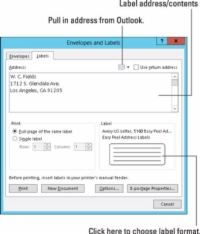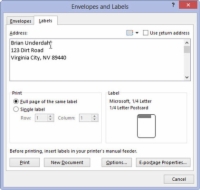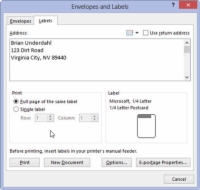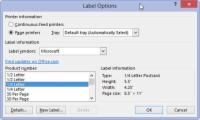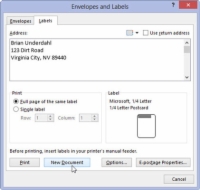Једна ствар коју Ворд 2013 ради лако и поуздано је штампање етикета. Можете одштампати цео лист идентичних налепница да бисте олакшали означавање и мање писали. Само следите ове кораке:
1 Кликните на картицу Маилингс.
Требало би да видите опцију Креирај групу.
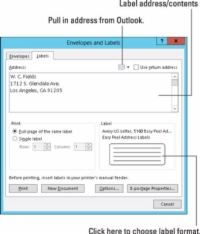
2 Кликните на дугме Лабелс (у групи Креирај).
Појављује се оквир за дијалог Коверте и налепнице, са картицом Лабелс спремном за радњу.
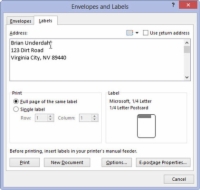
3 Користите поље Адреса да укуцате текст који желите да се одштампа на етикети.
Имајте на уму да имате само толико линија за сваку ознаку и да је свака ознака само толико широка.
Притисните тастер Ентер на крају сваког реда.
У овој фази можете применити једноставно форматирање: Цтрл+Б за подебљано, Цтрл+И за курзив или Цтрл+У за подвлачење, на пример. Ако кликнете десним тастером миша на поље Адреса, можете да изаберете Фонт или Параграф из искачућег менија да бисте додатно форматирали ознаку.
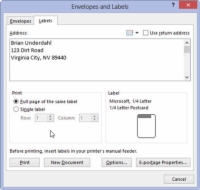
4У одељку Штампање дијалога Коверте и налепнице изаберите радио дугме Цела страница исте етикете.
Ово ће одштампати целу страницу.
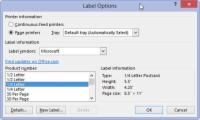
5У одељку Лабел изаберите тип налепнице на којој штампате.
Ако се приказани број залиха не поклапа, кликните на пример налепнице да бисте приказали оквир за дијалог „Опције етикете“, из којег можете да изаберете одговарајући број залиха или дизајн налепница.
Из неког чудног и необјашњивог разлога, Мицрософт се појављује као продавац етикета у дијалогу „Опције етикете“. Изаберите Авери са листе када користите Авери (или сличне) ознаке.
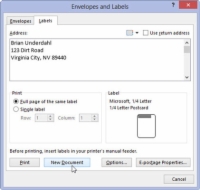
6 Кликните на дугме Нови документ.
Постављањем ознака у нови документ, можете их даље уређивати, ако желите. Такође можете да их сачувате да бисте могли да користите исти документ када поново будете морали да одштампате серију налепница.
7 Одштампајте налепнице.
Уверите се да је лист папира за етикете уметнут у штампач, правилном страном нагоре. Користите команду Цтрл+П да бисте одштампали налепнице као и за било који документ.
Када одлучите да сачувате ознаке у новом документу, избегавајте искушење да се петљате са табелом, јер је савршено усклађена са ознакама. Не треба ни да прилагођавате маргине странице или форматирање пасуса.
Нема потребе да правите два листа етикета. Када су све етикете идентичне, једноставно одштампајте тај лист двапут.